
时间:2020-07-05 23:43:45 来源:www.win10xitong.com 作者:win10
win10系统从发布到现在已经更新了数不清的版本了,每次更新都会解决一些问题,但还是难免会有win10 64位系统的问题。根据大数据分析,确实有很多用户都会面对win10 64位系统的情况。要是想自己来解决win10 64位系统的问题,小编现在直接给大家说说这个解决步骤:1、8G容量或更大U盘,转移U盘所有文件2、制作支持大于4G镜像的启动盘这样这个问题就可以很简单的搞定了。要是你还看得不是很明白,那么下面就是具体的解决win10 64位系统的解决方式。
一、安装准备
1、8G容量或更大U盘,转移U盘所有文件
2、制作支持大于4G镜像的启动盘:wepe怎么制作U盘启动盘
3、win10 64位系统下载:雨林木风ghost win10 64位纯净专业版v2020
二、U盘启动设置:
BIOS设置legacy引导模式的方法(如果之前是uefi模式,就要进BIOS修改,2012年之前买的电脑默认是传统legacy模式)
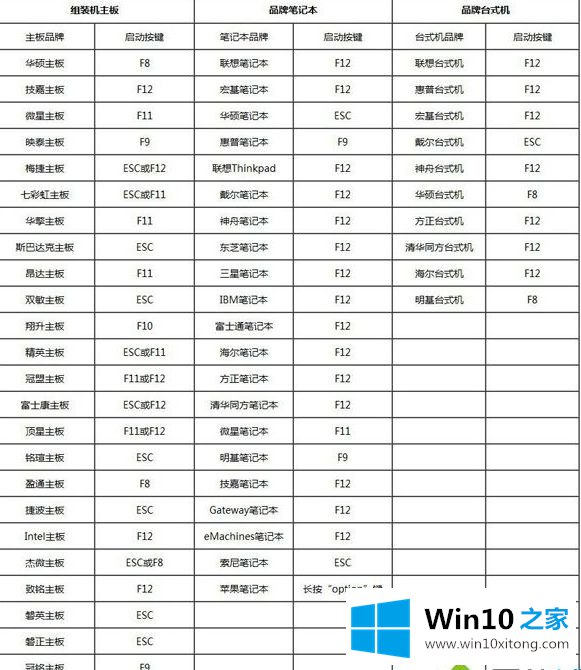
三、legacy u盘安装win10 64位系统步骤如下
1、制作好wepe启动盘,然后把下载的win1064位系统放进微pe工具箱,大于4G的镜像也可以放进去;
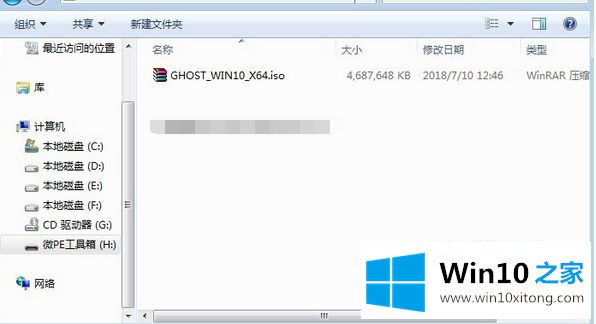
2、在需要装win10 64位系统的电脑上插入启动U盘,启动过程中不停按F12或F11或Esc。不同的电脑启动快捷键不一样,具体参考第二点U盘启动设置,之后弹出启动项选择菜单,选择不带uefi的项,表示legacy传统模式,比如Sandisk Cruzer Blade 1.26,选择它,按回车,从U盘启动;
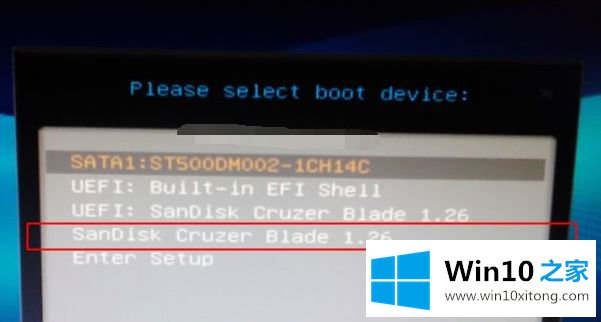
3、直接进入到wepe系统环境中,如果不需要全盘重新分区。直接看第6步,如果是新硬盘或者需要全盘格式化,则双击打开分区工具DiskGenius,右键硬盘,选择【快速分区】;
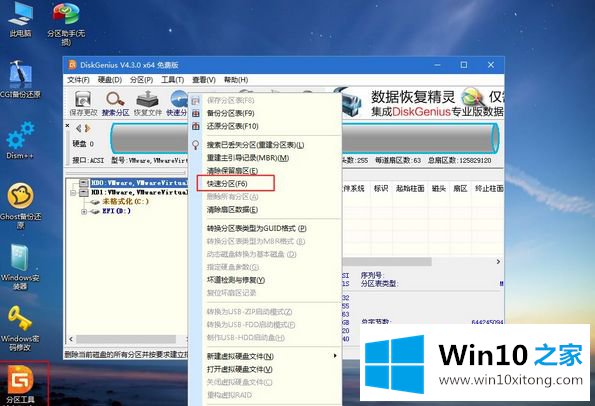
4、设置分区数目,设置系统盘大小,一般建议50G以上,如果是固态盘,还需要勾选【对齐分区到此扇区数的整数倍】,2048或4096都可以,确定;
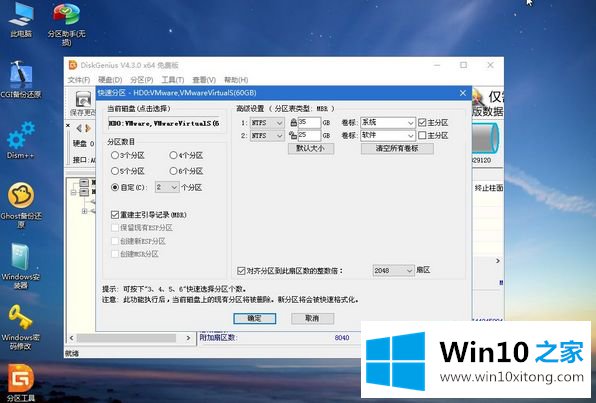
5、完成分区后,如果盘符错乱,首先右键点击占用C盘的那个盘符,选择【指派新的驱动器号】,选择要指定的驱动器号,比如H盘,确定,依次类推,一个个修改;
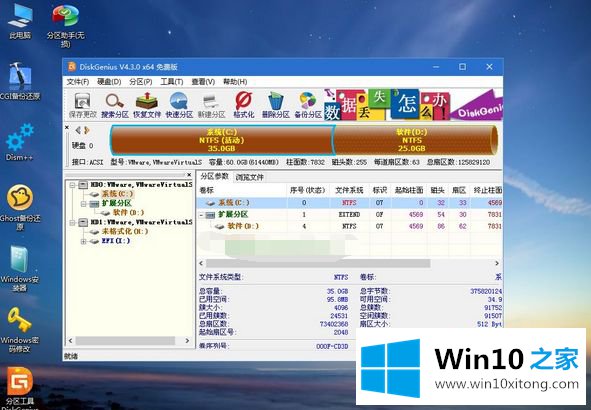
6、完成分区后,进入此电脑—微pe工具箱,右键win1064位系统镜像,选择【装载】,如果没有装载选项,则右键选择打开方式,选择资源管理器;
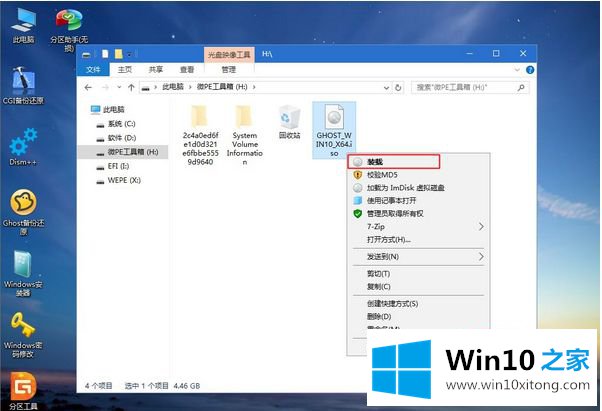
7、【双击安装系统】打开安装工具,自动提取到win10.gho,选择安装在C盘,卷标为【系统】,或者你根据总大小来判断C盘,点击确定;
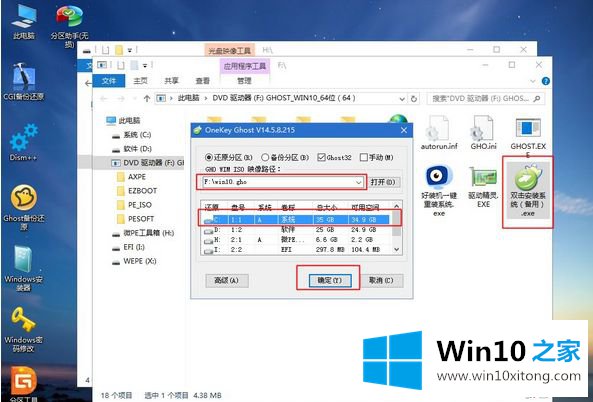
8、弹出这个对话框,勾选完成后重启以及引导修复,点击是;
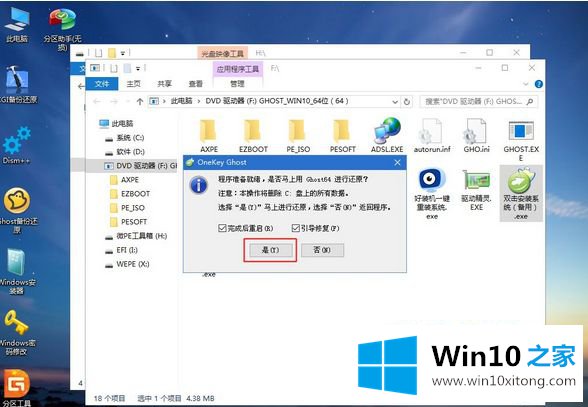
9、在这个界面,执行C盘格式化以及win10系统安装部署到C盘的过程;
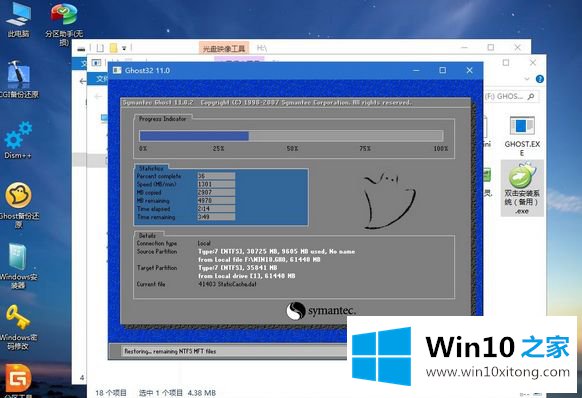
10、执行完毕之后,提示还原已完成,10秒后自动重启,此时需要注意,在重启过程中要拔掉U盘;
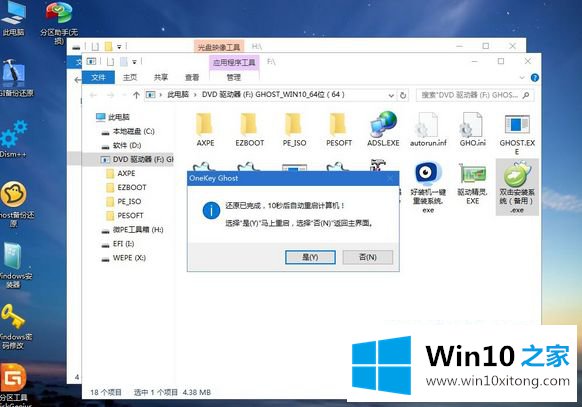
11、重启过程立即拔掉U盘,进入到这个界面,执行win10系统组件安装、驱动安装和激活过程;
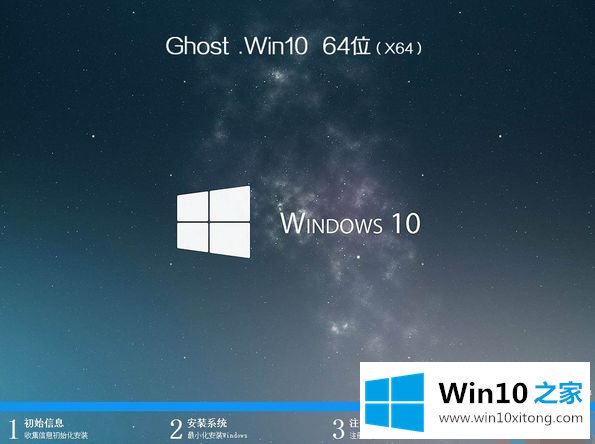
12、安装完成后,进行兼容性检测以及各种准备工作,需要等待很长时间;

13、直到出现请尽情使用吧,才表示安装完成;

14、最后启动进入全新win10 64位系统界面,安装过程结束。

上述就是legacy mbr引导模式下怎么使用U盘安装win10 64位系统的详细步骤,如果你有需要的话,可以按照上面的方法来进行安装吧。
以上内容就是讲的win10 64位系统的解决方式,我们高兴能够在这里帮助到你。